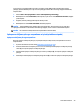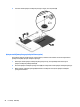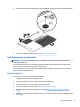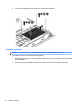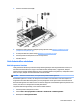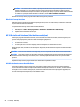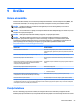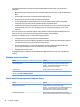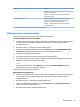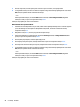User Guide - Windows 7
Table Of Contents
- Iepazīšanās
- Iepazīšanās ar datoru
- Savienojuma izveide ar tīklu
- Savienojuma izveide ar bezvadu tīklu
- Savienojuma izveide ar vadu tīklu
- Navigācija, izmantojot tastatūru, skārienžestus un rādītājierīces
- Multivide
- Barošanas pārvaldība
- Datora izslēgšana
- Enerģijas opciju iestatīšana
- Enerģijas taupīšanas stāvokļu lietošana
- Akumulatora enerģijas lietošana
- Papildinformācijas par akumulatoru atrašana
- Akumulatora pārbaudes rīka lietošana
- Atlikušā akumulatora uzlādes līmeņa parādīšana
- Akumulatora izlādes laika paildzināšana
- Zema akumulatora uzlādes līmeņa pārvaldība
- Akumulatora ievietošana un izņemšana
- Akumulatora enerģijas ekonomēšana
- Maināmā akumulatora glabāšana
- Atbrīvošanās no maināmā akumulatora
- Maināmā akumulatora nomaiņa
- Ārēja maiņstrāvas avota lietošana
- Programmatūras satura atjaunošana, izmantojot Intel Smart Connect Technology (tikai dažiem modeļiem)
- Ārējās kartes un ierīces
- Diskdziņi
- Drošība
- Datora aizsardzība
- Paroļu lietošana
- Pretvīrusu programmatūras lietošana
- Ugunsmūra programmatūras lietošana
- Kritisku drošības atjauninājumu instalēšana
- Programmatūras HP Client Security Manager lietošana
- Programmas HP Touchpoint Manager lietošana (tikai dažiem modeļiem)
- Papildu drošības kabeļa uzstādīšana
- Pirkstu nospiedumu lasītāja lietošana (tikai dažiem modeļiem)
- Apkope
- Dublēšana un atkopšana
- Computer Setup (BIOS), MultiBoot un HP PC Hardware Diagnostics (UEFI)
- Atbalsts
- Specifikācijas
- Pieejamība
- Datora sagatavošana ceļojumam vai transportēšanai
- Problēmu novēršana
- Resursi problēmu novēršanai
- Problēmu novēršana
- Neizdodas startēt datoru
- Datora ekrāns ir tukšs
- Programmatūra nedarbojas pareizi
- Dators ir ieslēgts, taču nereaģē
- Dators ir pārmērīgi silts
- Nedarbojas kāda no ārējām ierīcēm
- Nedarbojas bezvadu tīkla savienojums
- Disks netiek atskaņots
- Filma netiek rādīta ārējā displejā
- Diska ierakstīšanas process nesākas vai arī tiek apturēts pirms pabeigšanas
- Elektrostatiskā izlāde
- Alfabētiskais rādītājs
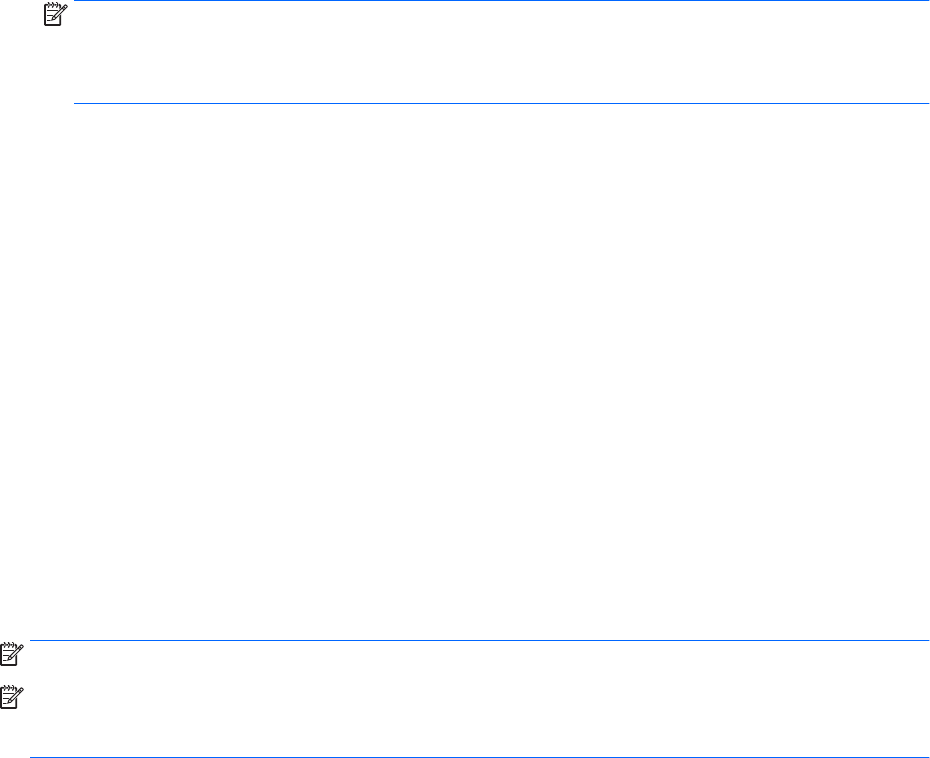
PIEZĪME. Lai uzlabotu datora drošību, operētājsistēmā Windows ir iekļauts lietotāja konta kontroles
līdzeklis. Iespējams, ka, veicot tādus uzdevumus kā programmatūras instalēšana, utilītprogrammu
palaišana vai Windows iestatījumu mainīšana, tiks prasīta jūsu atļauja vai parole. Skatiet utilītu Palīdzība
un atbalsts. Lai piekļūtu utilītai Palīdzība un atbalsts, atlasiet Sākt > Palīdzība un atbalsts.
Plašāku informāciju skatiet programmatūras Disk Defragmenter palīdzībā.
Rīka Disk Cleanup lietošana
Rīks Disk Cleanup sameklē cietajā diskā nevajadzīgos failus, kurus var droši izdzēst, lai atbrīvotu vietu diskā
un ļautu datoram darboties efektīvāk.
Lai palaistu Disk Cleanup, veiciet tālāk norādītās darbības.
1. Noklikšķiniet uz Sākt > Visas programmas > Piederumi > Sistēmas rīki > Disk Cleanup.
2. Izpildiet ekrānā redzamās instrukcijas.
HP 3D DriveGuard lietošana (tikai dažiem modeļiem)
Izmantojot programmu HP 3D DriveGuard, tiek nodrošināta cietā diska aizsardzība, ievelkot tā galviņas un
apturot datu pieprasījumus jebkurā no tālāk norādītajiem gadījumiem.
●
Ja dators tiek nomests.
●
Ja datoru pārvieto ar aizvērtu displeju, datoram darbojoties no akumulatora strāvas.
Neilgu brīdi pēc tam, kad kāda no šīm situācijām ir beigusies, HP 3D DriveGuard atjauno normālu cietā diska
darbību.
PIEZĪME. Tā kā cietvielu diskiem nav kustīgu daļu, tiem nav nepieciešama HP 3D DriveGuard aizsardzība.
PIEZĪME. Cieto disku primārā vai sekundārā cietā diska nodalījumā aizsargā programma HP 3D DriveGuard.
HP 3D DriveGuard neaizsargā cietos diskus, kas ir uzstādīti papildu dokošanas ierīcē vai ir pievienoti USB
portiem.
Papildinformāciju skatiet programmatūras HP 3D DriveGuard palīdzības sadaļā.
HP 3D DriveGuard statusa identicēšana
Cietā diska indikators datorā maina krāsu, lai parādītu, ka diska galviņas primārā cietā diska nodalījumā
un/vai sekundārā cietā diska nodalījumā (tikai dažiem modeļiem) ir ievilktas. Lai noteiktu, vai disks šobrīd ir
aizsargāts vai arī ir ievilktas diska galviņas, skatiet ikonu Windows darbvirsmas paziņojumu apgabalā, kas
atrodas uzdevumjoslas labajā malā, vai mobilitātes centrā.
54 8. nodaļa. Diskdziņi